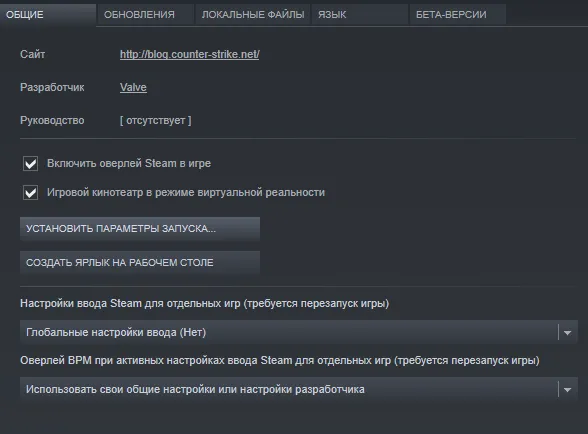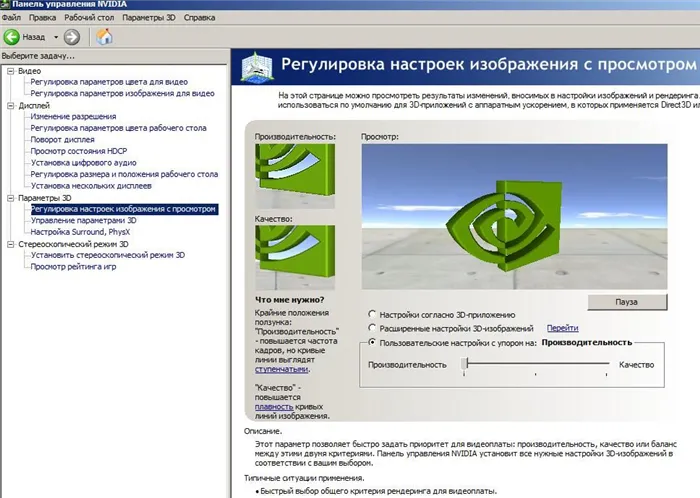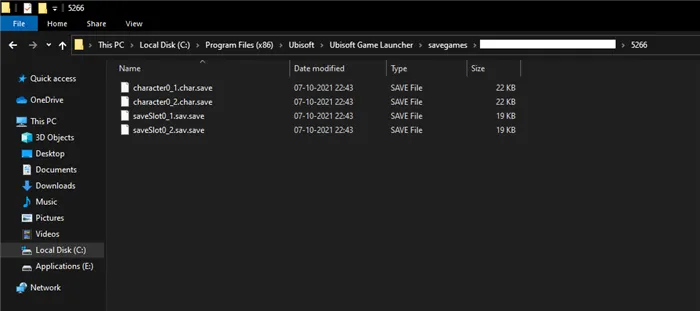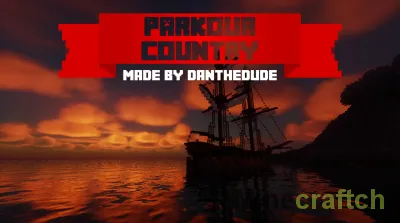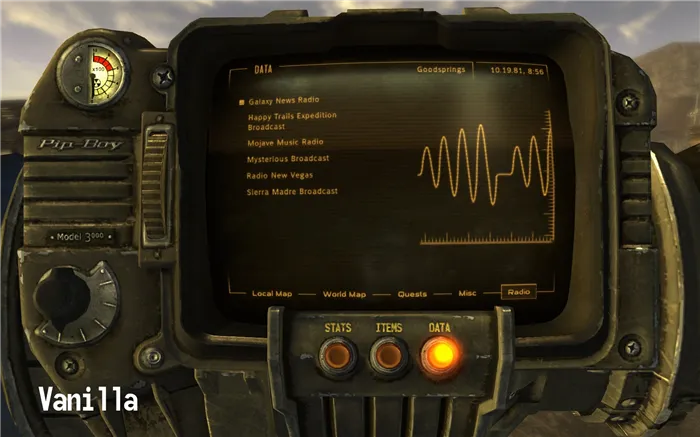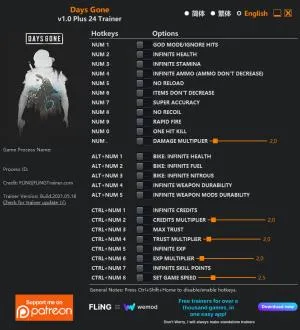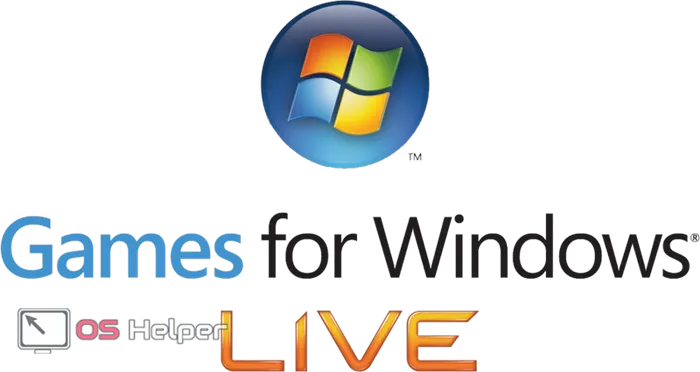Если вы все еще боретесь за то, чтобы получить курицу на обед, рекомендую прочитать наше руководство «Как стать абсолютным профессионалом в любой соревновательной игре».
Как повысить FPS в PUBG (Оптимизация FPS)
Пока игра не оптимизирована, игроки должны делать все возможное, чтобы игра работала. Это руководство объясняет, как увеличить FPS Playerunknown’s, если у вас низкий или нестабильный FPS.
PUBG — это игра с очень высокими требованиями к ресурсам. Вы уже знаете это, если хотите увеличить FPS. Чтобы резко повысить FPS в PUBG, вам нужно купить новый компьютер. Но если вы уже запускаете игру на приемлемом уровне, то читайте дальше, чтобы еще немного увеличить FPS.
Воздействие железа на фпс в PUBG по убыванию
- CPU : Все верно, игра очень, опять же очень, требовательна к процессору, как минимум я бы поставил fx-6300 или I5-6400. Поэтому если ваш процессор ниже указанного минимума, никакая оптимизация вам не поможет.
- Оперативная память : Фактором оперативной памяти также не стоит пренебрегать. С моими 8 гигабайтами игра без проблем использует их. ~7,5 ГБ (включая Windows 10). Поэтому если у вас доступно менее 6 ГБ, самым эффективным и решительным шагом будет покупка большего объема памяти.
- Видеокарта: в качестве минимальной цели была взята Nvidia GTX 560 Ti в сочетании с процессором I5-6400, с этим железом игра показывала 40-60 fps (при минимальных настройках и 1920х1080, поэтому можно смело сказать, что видеокарта отвечает за минимальную часть производительности игры (с увеличением настроек и разрешения монитора требования к видеокарте растут!).
Если вы обнаружили, что проблема заключается в видеокарте, то вам повезло, еще не все потеряно!
В качестве минимального предела использовалась GTX 560 Ti (всего было протестировано 5 карт: GTX 560 Ti, R9 270x, GTX 660, RX 460 и RX 470).
В целом, я нашел 2 эффективных способа увеличить FPS в PUBG:
- Давайте начнем с параметров загрузки, лучшим и действительно функциональным параметром является парамет р-sm4, эта команда заставляет игру работать в режиме DX10, что помогает уменьшить графику ~ Увеличьте частоту кадров.
- Также доработайте настройки конфигурации — уменьшите качество ландшафта, текстур и т.д.? Отключить тени (работает ли это до сих пор, я не знаю), уменьшить их видимость, в общем, погуглить. Да, опять же, вариантов не так много, но они действительно работают. Если и это не поможет, значит, ваша видеокарта неисправна, и единственным шагом будет покупка новой.
Я перепробовал множество вариантов, описанных здесь и в других источниках. Ни один из них не дал мне хороших результатов. Я решил провести небольшое исследование переменных движка UE4 и нашел некоторые значения для нашей игры, которые помогут вам.
Тест был проведен на двух разных компьютерах и дал хорошие результаты.
На первом компьютере настройки были установлены на ULTRA, что привело к увеличению на 30-40 кадров в секунду, а также устранило лаги и ужасные изображения! На втором ПК, который был слабее, настройки были ОЧЕНЬ НИЗКИМИ и дали прирост в 20-35 кадров в секунду, а также устранили лаги и рывки изображения.
Способ №1. Как увеличить FPS Playerunknown’s battlegrounds
Итак, сначала нам нужно установить параметры запуска игры.
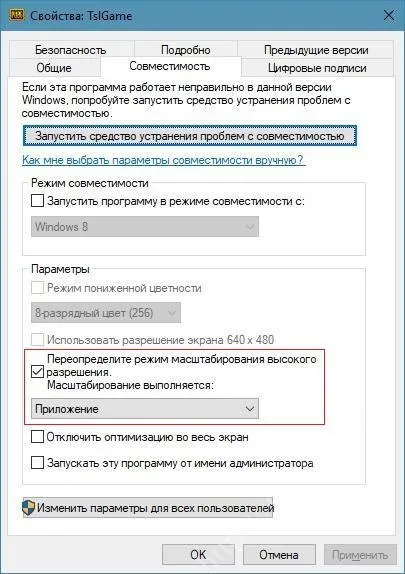
Для этого кто не знает идем в стиме в БИБЛИОТЕКУ > Правая кнопка мышки по игре > УСТАНОВИТЬ ПАРАМЕТРЫ ЗАПУСКА.
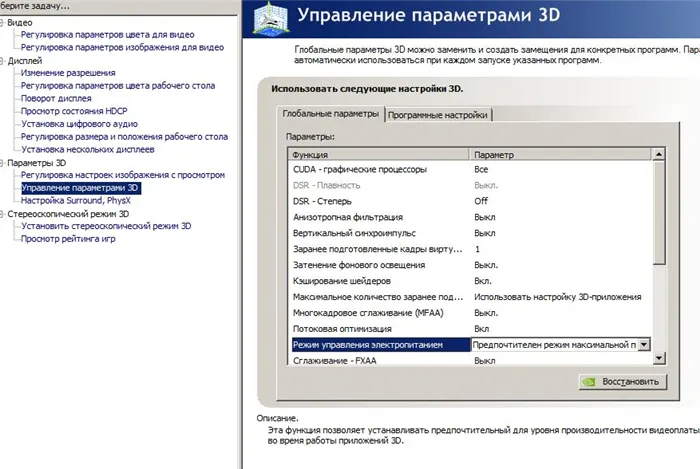
Установите эти значения там:
-USEALLAVAILAILABLECORES +mat_antialias 0-malloc=system
Затем загрузите путь:
Откройте файл Engine.ini
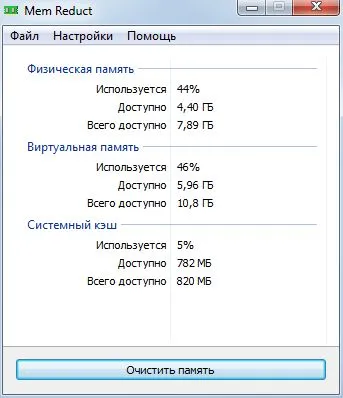
И введите все значения там:
Core.System Paths=…/…/Engine/Content Paths=%GAMEDIR%Content Paths=…/…/Engine/Plugins/OceanPlugin/Content Paths=…/… /Engine/Plugins/Mutable/Content Paths=…/…/Engine/Plugins/Runtime/Coherent/CoherentUIGTPlugin/Content Paths=…/…/Engine/Plugins/RoadEditor/Content Paths=… ./../Engine/Plugins/2D/Paper2D/Content Paths=../../../Engine/Plugins/Wwise/Content /script/engine. engine bSmoothFrameRate=true MinDesiredFrameRate=60 SmoothedFrameRateRange=(LowerBound=(Type=»ERangeBoundTypes::Inclusive»,Value=60),UpperBound=(Type=»ERangeBoundTypes:: Exclusive»,Value=144)) MaxPixelShaderAdditiveComplexityCount=128 MaxES2PixelShaderAdditiveComplexityCount=45 TimeBetweenPurgingPendingKillObjects=20 bDisablePhysXHardwareSupport=True FX. MaxCPUParticlesPerEmitter=20 /script/engine.renderersettings r.SeparateTranslucency=False r.CustomDepth=1 r.DefaultFeature.Bloom=False r.DefaultFeature.AmbientOcclusion=False r.DefaultFeature. AmbientOcclusionStaticFraction=False r.DefaultFeature.MotionBlur=False r.DefaultFeature.LensFlare=False r.DefaultFeature.AntiAliasing=0 r.ViewDistanceScale=1 r.ShadowQuality=0 r.Shadow. CSM.MaxCascades=0 r.Shadow. MaxResolution=32 r.Shadow.RadiusThreshold=0.1 r.Shadow.DistanceScale=0.0 r.Shadow.CSM.TransitionScale=0 r.DistanceFieldShadowing=0 r.DistanceFieldAO=0 r. DepthOfFieldQuality=0 r.RenderTargetPoolMin=300 r. LensFlareQuality=0 r.SceneColorFringeQuality=0 r.EyeAdaptationQuality=0 r.FastBlurThreshold=0 r.Upscale.Quality=1 r.TonemapperQuality=0 r. RefractionQuality=0 r.SSR.Quality=0 r.SceneColorFormat=3 r.TranslucencyVolumeBlur=0 r. MaterialQualityLevel=0 r.SSS.Scale=0 r.SSS.SampleSet=0 r.EmitterSpawnRateScale=0.75 r.SceneColorFringeQuality=0 r.AllowLandscapeShadows=0 r.CreateShadersOnLoad=1 r.DontLimitOnBattery=1 r.HalfResReflections=1 r.LightFunctionQuality=0 r. LightShaftBlurPasses=0 r.LightShaftQuality=0 r.PostProcessAAQuality=0 r.RefractionQuality=0 r.Shadow.PerObject=0 r.Shadow.Preshadows=0 r.SimpleDynamicLighting=1 /script/engine.networksettings net.DormancyEnable=1
Последний параметр включает переход с DirectX 11 на DirectX 10. Это следует делать только в том случае, если при других установленных параметрах у вас остаются проблемы с производительностью.
Все параметры запуска для PUBG
С каждым днем становится все больше желающих проверить свои навыки в PUBG. К сожалению, PUBG — очень требовательная игра, и не каждый компьютер способен в нее играть. Но вы действительно хотите играть в свою любимую игру, и вам нужно оптимизировать ее, чтобы быть уверенным, что у вас все получится.
Сначала посмотрите на минимальные и рекомендуемые требования игры, а затем сравните их с характеристиками вашего компьютера.
Сомнительно, что игра будет тормозить, если ваш компьютер имеет такие же или более высокие характеристики, чем рекомендуемые.
Однако, если ваш компьютер соответствует минимальным требованиям игры, может возникнуть проблема.
Параметры запуска PUBG
Предварительные настройки — это функция каждой игры, которая позволяет настроить игру перед началом игры. Это способ оптимизации, позволяющий дополнительно настроить параметры в PUBG.
Это делается для того, чтобы вы вошли в игру или настроили ее, прежде чем она начнет хромать и без объяснений выходить из строя.
Вы можете найти эту функцию в Steam. Для этого перейдите в библиотеку, щелкните правой кнопкой мыши на игре, в которую вы хотите играть (в нашем случае это PUBG), выберите «Свойства» и найдите там пункт «Изменить настройки запуска игры».
При нажатии на нее открывается командная панель игры, где нужно вводить команды для оптимизации игры.
Какие команды нужно прописывать в параметрах запуска для оптимизации игры
- -refresh и значение (-refresh 75). Это необходимо для установки частоты экрана. Новые машины работают на частоте 144 ГГц, но если у вас более старая модель, особенно если вы играете на ноутбуке, лучше установить частоту между 60 и 75 ГГц, чтобы в вашей игре не было «квадратов».
- -maxMem и Цена (-maxMem 5000). Это команда, которая сообщает компьютеру, сколько памяти он может использовать для обработки игры. Чем больше вы дадите — тем лучше, но в любом случае — оставьте некоторый % от максимального значения (например, если у вас 16 Гб — то игра получит 13 Гб, если 12 — то 8, если 8 — то 5).
- -malloc=system — эта команда позволяет операционной системе (Windows или Linux) автоматически настроить расход оперативной памяти в игре. Эта команда требуется только для раннего доступа.
- -USEALLAVAILAILABLECORES — эта команда позволяет использовать все ядра процессора для обработки игры, независимо от того, сколько их у вас.
- -sm4 — эта команда конвертирует игру из DirectX 11 в версию 10. Конечно, качество немного упадет, но это крайний вариант, который стоит трогать только в том случае, если все остальное не помогло.
Теоретически — нужно оставить в игре, а уже ее — зайти в настройки и удалить все, что излишне «кушает» графику (у нас есть подробная статья на эту тему).
Для запуска игры просто скопируйте все приведенные выше команды, без пробелов и с дефисом в начале. Единственное, что вы должны сделать: Не спешите писат ь-sm4-, а добавьте его позже на случай, если игра не начнется. Если все в порядке, вам не нужно этого делать.
Таким образом, вы сможете играть в PUBG нормально и без задержек, даже если ваш компьютер имеет минимальные технические характеристики.
Последний параметр включает переход с DirectX 11 на DirectX 10. Это следует делать только в том случае, если при других установленных параметрах у вас остаются проблемы с производительностью.
Настройка игры
Конечно, одних только возможностей запуска недостаточно. Чтобы добиться приемлемой частоты кадров, необходимо изменить настройки игры. Опытные друзья советуют установить все настройки на очень низкий уровень, за исключением текстур и теней.
Тени следует располагать низко, а текстуры — высоко. Таким образом, вы поддерживаете приемлемый контраст объектов на экране, что облегчает слежение за целями. У меня есть аналогичные настройки на GTX 1060, которые дают мне в среднем 90 кадров в секунду при работе на карте.
Топ 2 в первой же игре
Наконец, я хотел бы предложить запись моей первой игры в PUBG. Я купил его утром 5 мая, загрузил и поехал на работу. Вечером я создал персонажа и начал стримить. В результате я почти занял первое место в своей первой игре. Ниже приводится запись этой игры. В данном случае игра еще не была оптимизирована с учетом стартовых параметров, и советники начали действовать только со второй игры.